エクセル学習総合サイト |
||||
 |
||||
|
1 エクセルで、下記のような表があるとする。今、「直近の2日間」のデータのみ抽出したい、とする。 |
||
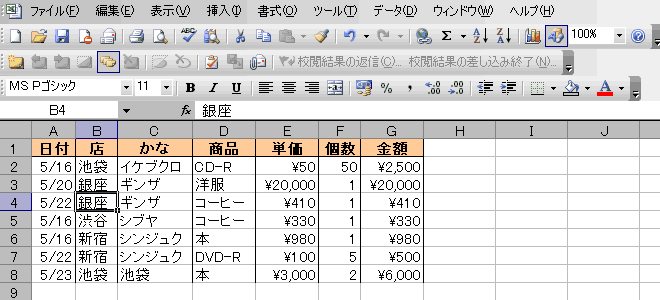 |
||
|
2 表がアクティブセル領域になるように、表内のセルをクリックする。そしてメニューの《データ》->《フィルタ》->《オートフィルタ》を選ぶ。 |
||
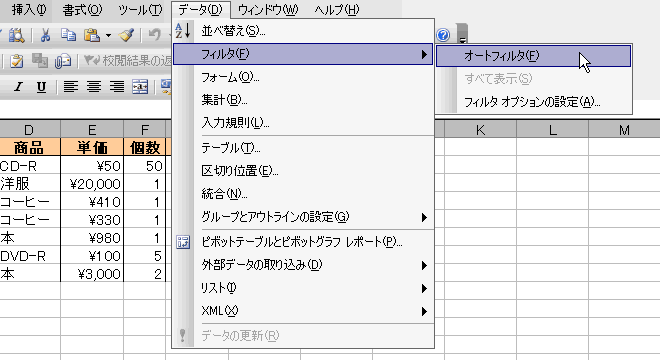 |
||
|
3 表のタイトル部分に、「▼」マークが付く。 |
||
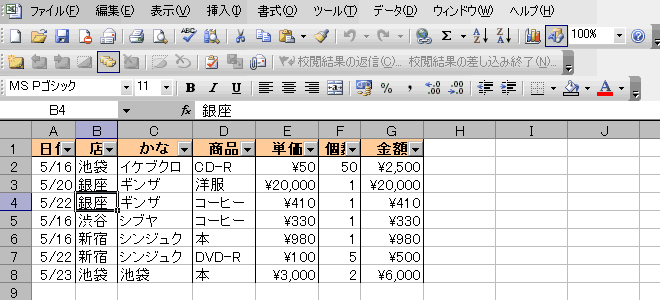 |
||
|
4 「直近の2日間」のデータが欲しいので、「日付」の▼マークを押し、《(トップテン...)》を選ぶ。 |
||
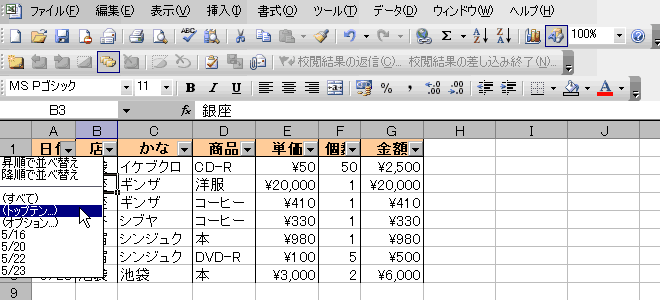 |
||
|
5 《トップテンオートフィルタ》ダイアログボックスが出てくる。 |
||
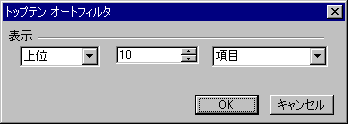 |
||
|
6 左のリストボックスには、《上位》を入れる。これにより「直近」という意味になる。《下位》にすると、「データの古い順から」という意味になる。 |
||
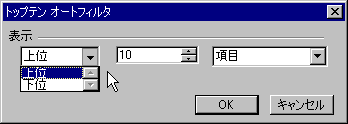 |
||
|
7 真ん中には数字を入れる。この場合は「2」を入れる。 |
||
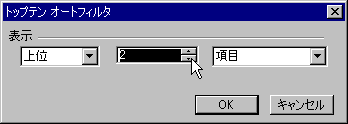 |
||
|
8 「上位2項目」が欲しいので、右のボックスには《項目》をセットする。 |
||
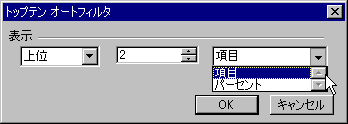 |
||
|
9 《OK》ボタンを押すと、「直近の2日間」のデータが抽出される。 |
||
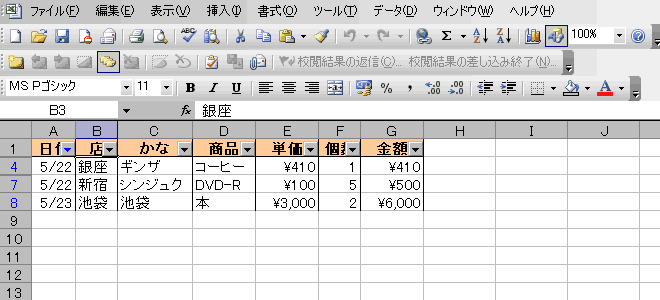 |
||
|
スポンサード リンク
|
||
| ▲このページの上へ | ||
| <- 前へ | 目次 | 次へ -> |